Vad du ska veta
- Gå med vänner, familj eller kollegor som vill samarbeta i album och enkelt dela dina foton från gruppevenemang och se andras foton.
- Om du vill acceptera en delad albuminbjudan öppnar du appen Foton > För dig > Acceptera.
- Visas inte inbjudan till delad album? Se till att du har delade album aktiverat: Inställningar > Foton > Delade album.
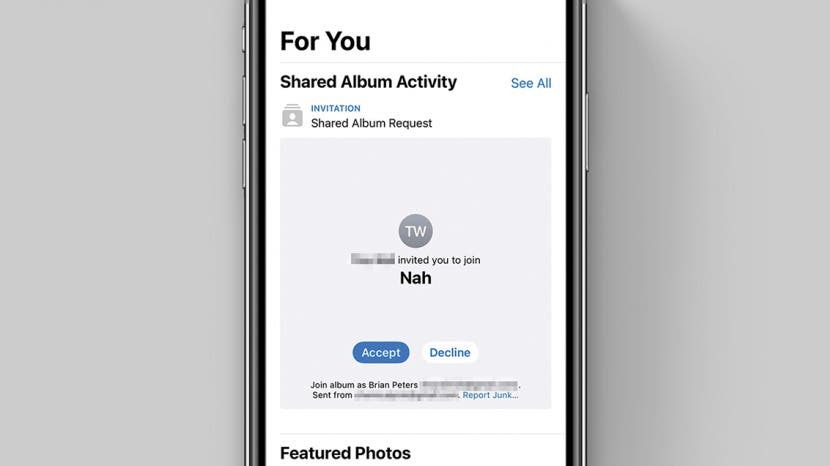
Med delade album kan du lägga till foton och videor i ett album som kan ses och redigeras av flera personer, men innan du kan delta måste du veta hur du går med i det delade albumet. Om du har problem med att se dina vänners och familjs foton visar vi dig hur du accepterar en inbjudan till delat album, oavsett om inbjudan skickades för fem minuter eller fem månader sedan.
Hoppa till:
- Hur man accepterar en delad albuminbjudan
- Delad albuminbjudan dyker inte upp
Hur man accepterar en delad albuminbjudan
Om du precis fått en inbjudan till ett delat album, bör du ha ett meddelande om det, men om inte är det fortfarande lätt att acceptera alla delade albuminbjudningar som du har skickats via appen Foton. Vi visar dig båda vägarna till att acceptera en inbjudan här. För fler tips om hur du använder dina Apple-enheter på bästa sätt, t.ex
hur man återställer raderade meddelanden, se till att prenumerera på vårt kostnadsfria nyhetsbrev Dagens Tips. Så här accepterar du en delad albuminbjudan:- Kolla din Aviseringscenter för en avisering om delade album. Om du inte ser en avisering om delade album, gå vidare till steg 2. Om du ser det här meddelandet, hoppa till Steg fyra.
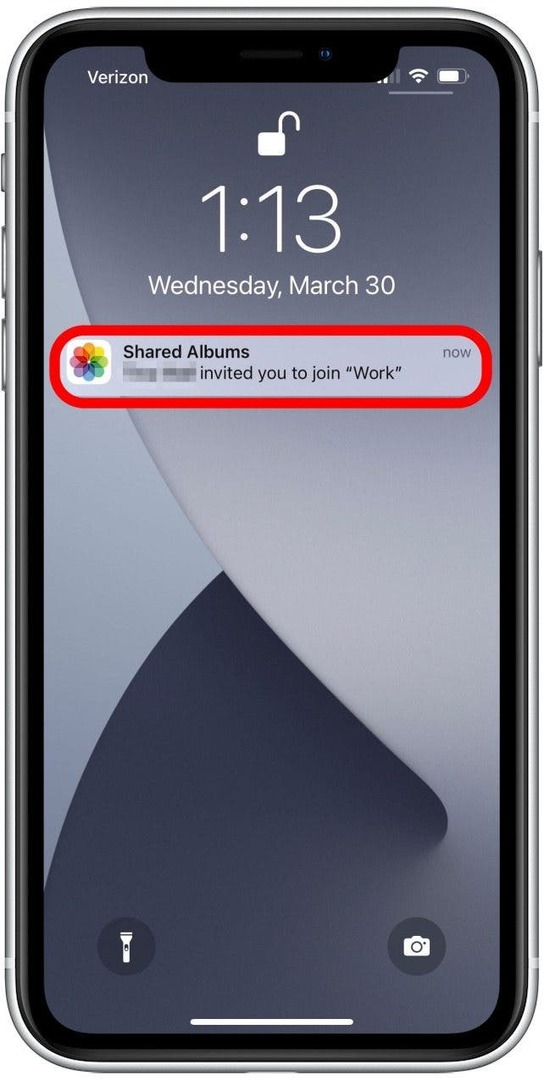
- Om meddelandet har raderats, öppna Foton app.
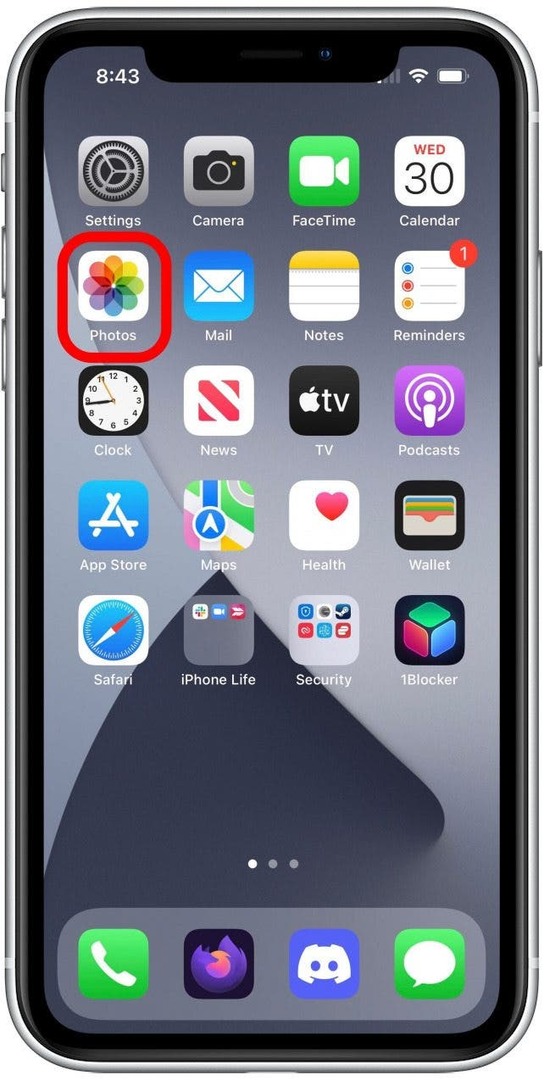
- Tryck på För dig ikon längst ner på skärmen.
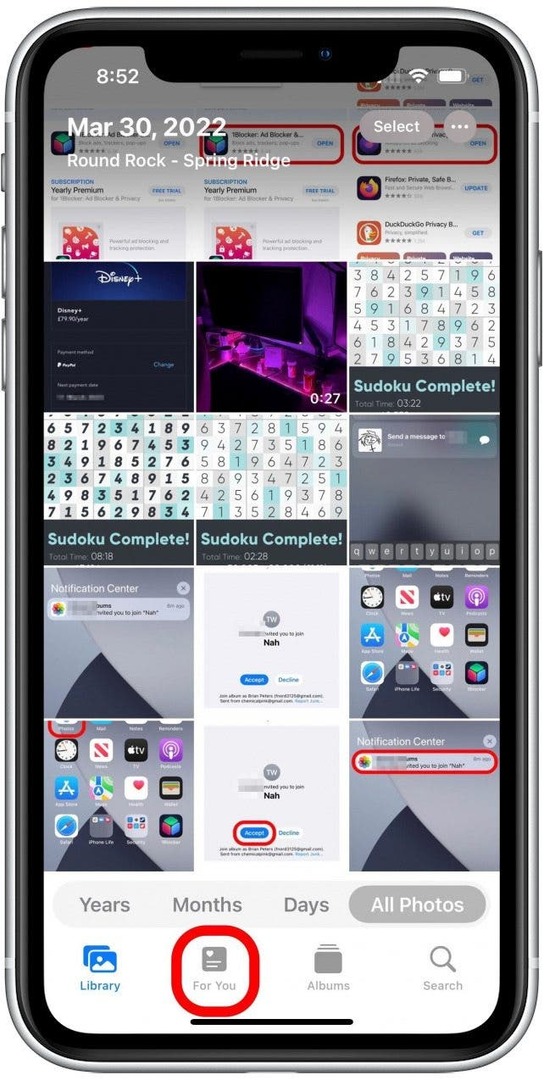
- Du hittar en sektion för delad albumaktivitet som innehåller inbjudningar. Om du tryckte på inbjudningsmeddelandet bör det ta dig hit. Tryck bara på den blå Acceptera-knappen för alla album du vill gå med i.
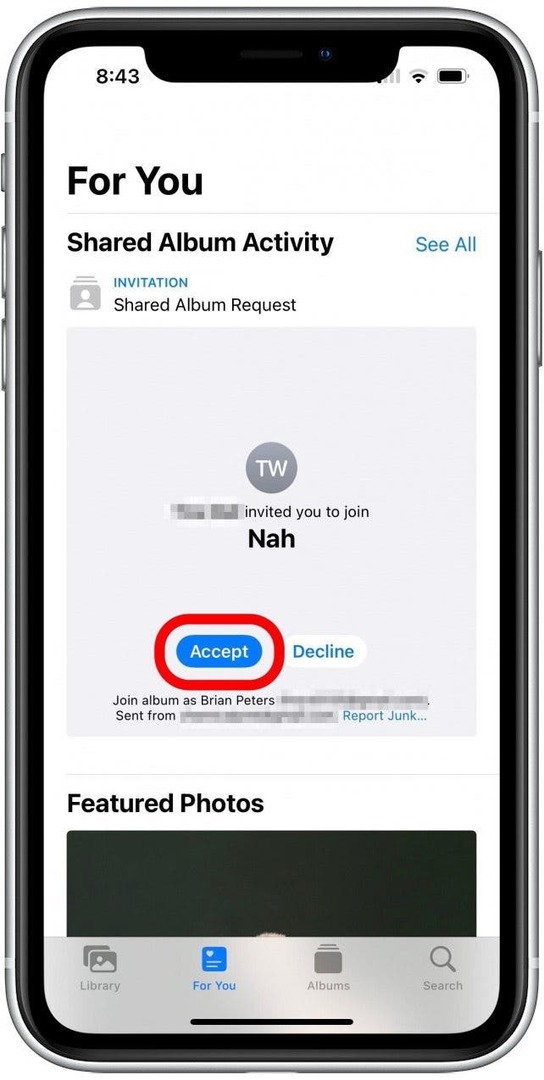
- Efter en stund bör avsnittet Delad albumaktivitet uppdateras för att visa att du har gått med i albumet. Du kan tryck på det här meddelandet för att öppna albumet.
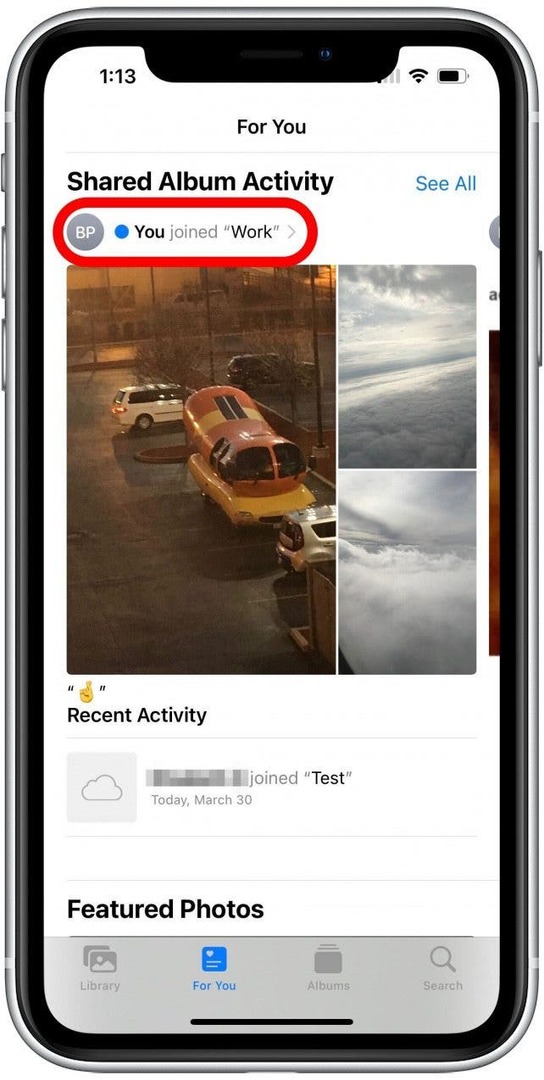
- Om du inte ser Delad albumaktivitet eller om det delade albumet inte visas efter att ha accepterat inbjudan, tryck på Fliken Album.
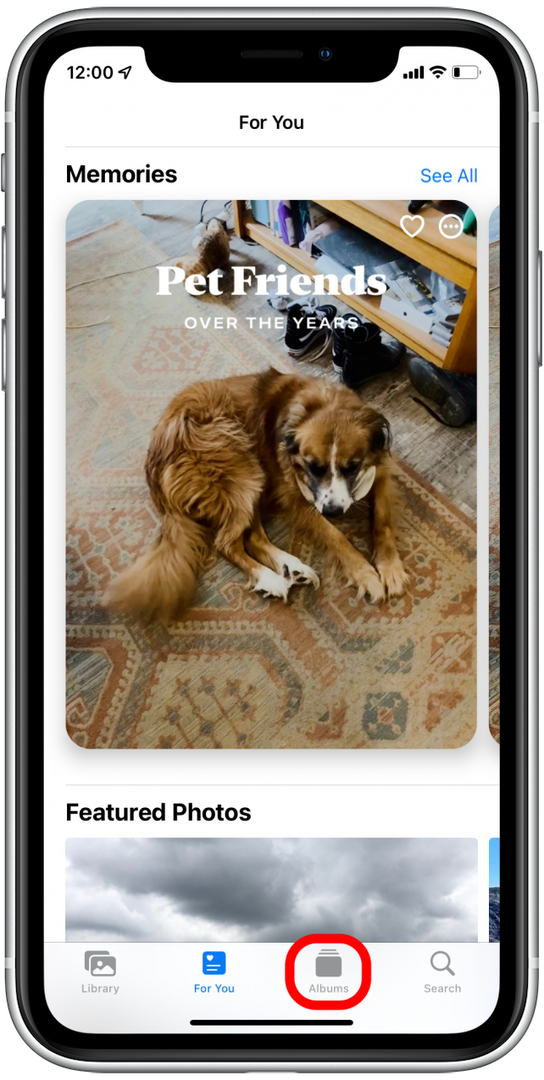
- Du kommer att se rubriken Delade album och du kan trycka på Se allt för att se alla du har gått med i eller skapat.
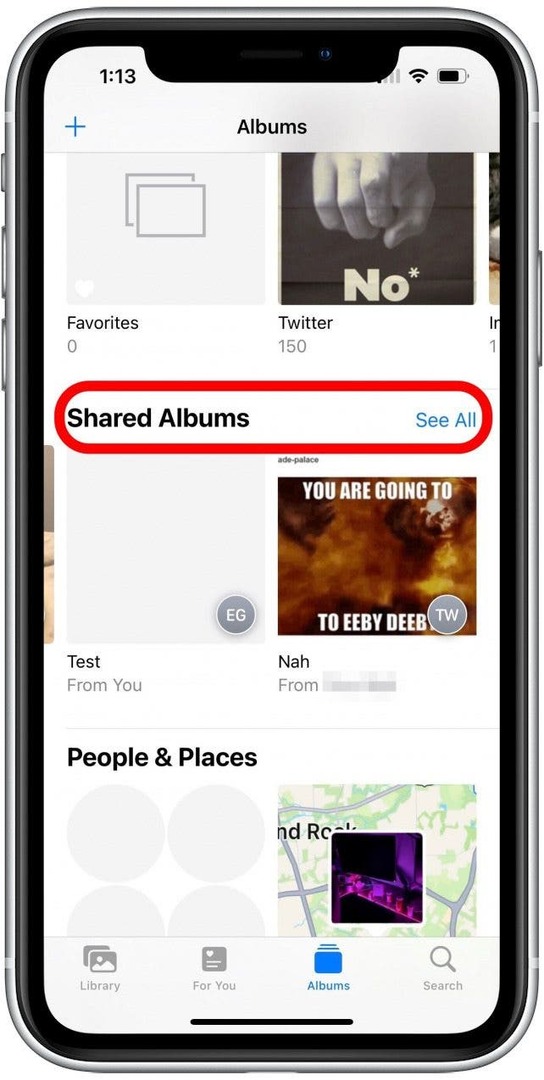
Nu när du har accepterat inbjudan kan du hitta det här albumet, liksom alla andra delade album du har gått med i på fliken Album, tillsammans med alla dina personliga album.

Upptäck din iPhones dolda funktioner
Få ett dagligt tips varje dag (med skärmdumpar och tydliga instruktioner) så att du kan bemästra din iPhone på bara en minut om dagen.
Relaterad: Hur man skapar ett delat album
Delad albuminbjudan dyker inte upp
Får du inte en inbjudan till delade album? Detta är ett vanligt problem som vissa användare stöter på. För att dela album eller gå med i andra delade album måste du ha funktionen aktiverad. Du hittar det i appen Inställningar:
- Öppna Appen Inställningaroch tryck på Foton.
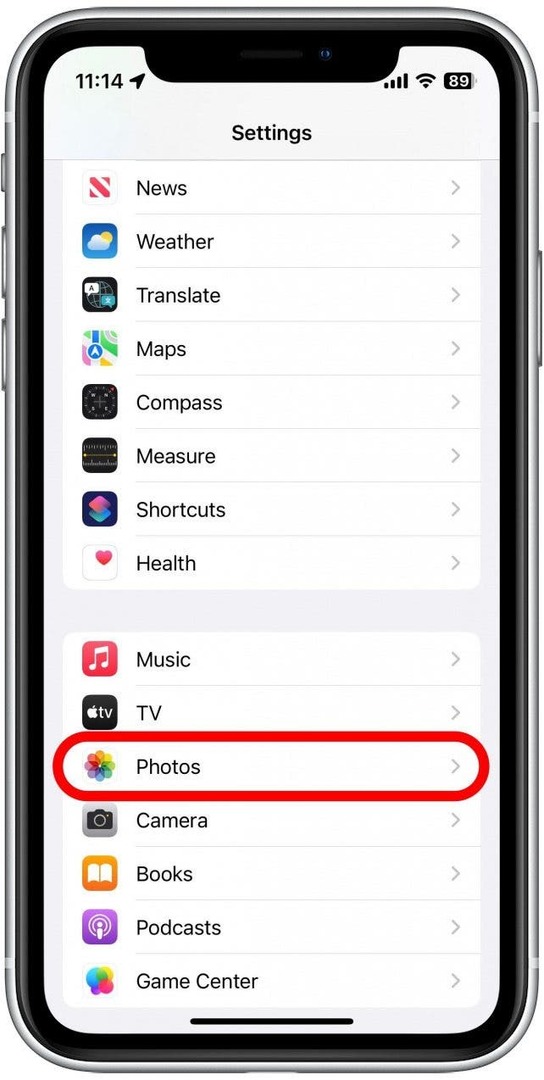
- Se till att reglaget bredvid Delade album är grön och till höger, vilket indikerar att den är påslagen.
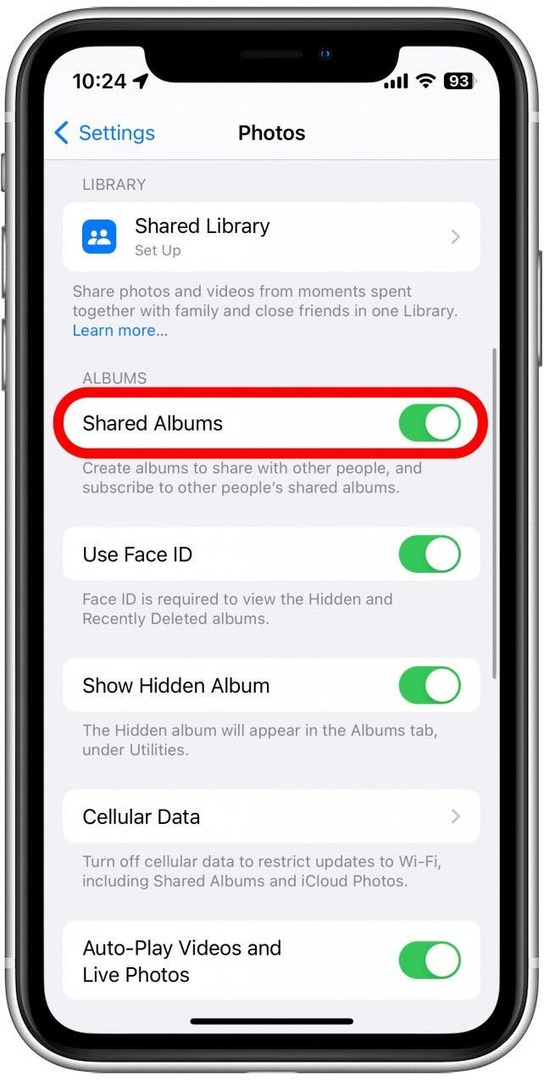
- Om reglaget är grått och till vänster trycker du på det för att slå på det.
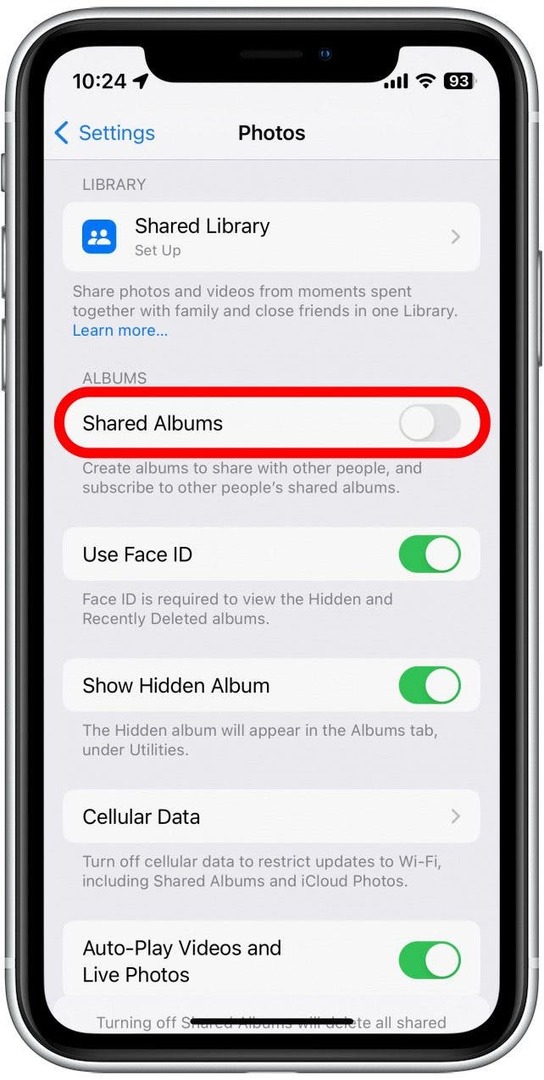
Du bör nu kunna ta emot inbjudningar till delade album. Om du fortfarande har problem och det verkar som att du inte kan ta emot inbjudningar till delade album, kontrollera din mobil- och Wi-Fi-anslutning för att bekräfta att du har tillgång till internet. Ta sedan reda på bästa sätten att dela dina foton och hur man överför bilder till din dator!
FAQ
-
Var hittar jag delade albuminbjudningar?
Du kan se delade albuminbjudningar i ditt iPhone-meddelandecenter och på fliken För dig i din Foto-app. -
Varför får jag inte den delade albuminbjudan på min iPhone?
Du kanske inte har aktiverat delade album, vilket hindrar dig från att ta emot de delade albuminbjudningarna. För att kontrollera detta, öppna Inställningar, tryck på appen Foton och se till att växlingen Delade album är aktiverad. -
Varför fungerar inte mitt delade album?
Detta kan hända om du eller den andra personen inte har växlingen för delade album aktiverad. Om det är aktiverat bör du kontrollera att delningslänken inte har löpt ut och skicka inbjudan igen om den har det. Som ett sista felsökningssteg, leta efter programuppdateringar och starta om din iPhone.
Författarinformation

Författarinformation
Brian Peters är en Feature Web Writer på iPhone Life, en kreativ skrivhobbyist och allmän teknikentusiast. Han har en kandidatexamen i engelska och har genomfört National Novel Writing Month flera gånger. Han bor i området Austin, Texas, med sin fru, två hundar och två katter.